Como hacer un programa básico con batch
¡Hola!
Os voy a enseñar como hacer un programa básico con batch, explicándoos cada paso. El programa será una consola que nos pida que introduzcamos un código. Os dejo una pequeña definición de batch, o también conocido como procesamiento por lotes: Se conoce como sistema por lotes, o modo batch, a la ejecución de un programa sin el control o supervisión directa del usuario que se denomina. Este tipo de programas se caracterizan porque su ejecución no precisa ningún tipo de interacción con el usuario. Una vez aclarado, ¡vamos allá!
IMPORTANTE: Solo se puede hacer desde pc, (laptop, sobremesa) no desde móvil.
¿Qué programa usaremos?
Primer comando
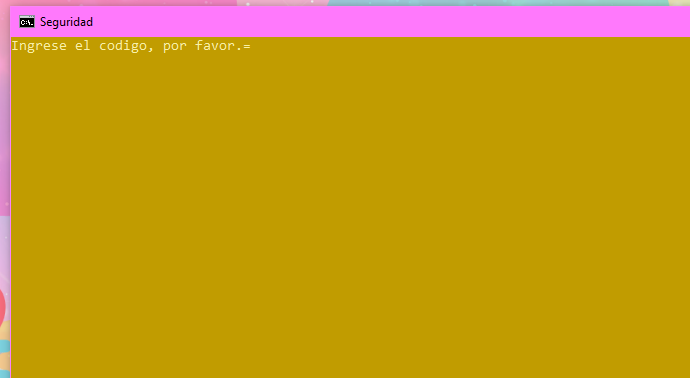
Segundo comando
Así se vería el titulo.
PD: No se ve muy bien, pero el titulo se encuentra en la parte superior (en este caso rosa)
🐾SPOILER🐾: La foto de la izquierda, es una parte de la interfaz del programa (funciona con cmd) (símbolo del sistema).
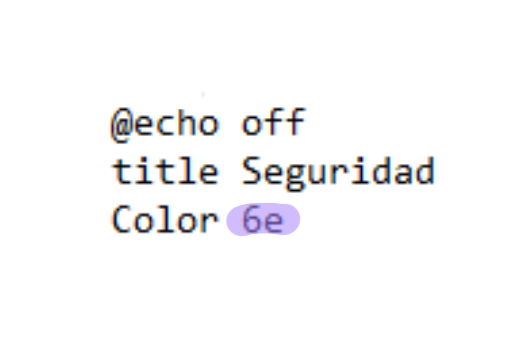
Tercer comando
Esto hacemos:
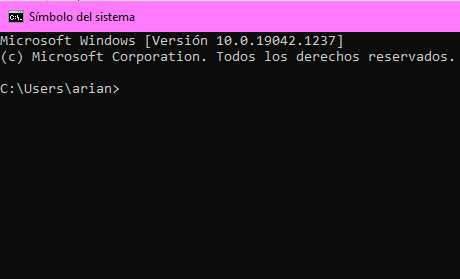
Abrimos cmd o símbolo del sistema. Lo buscamos en la barra de búsqueda que esta al lado del símbolo de Windows (en Windows 10).
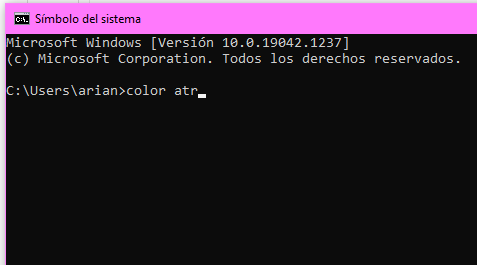
Después donde veis que sale C:\Users\xusuario> Pues cuando nos da para escribir, escribimos: color atr y le damos a la tecla "enter".
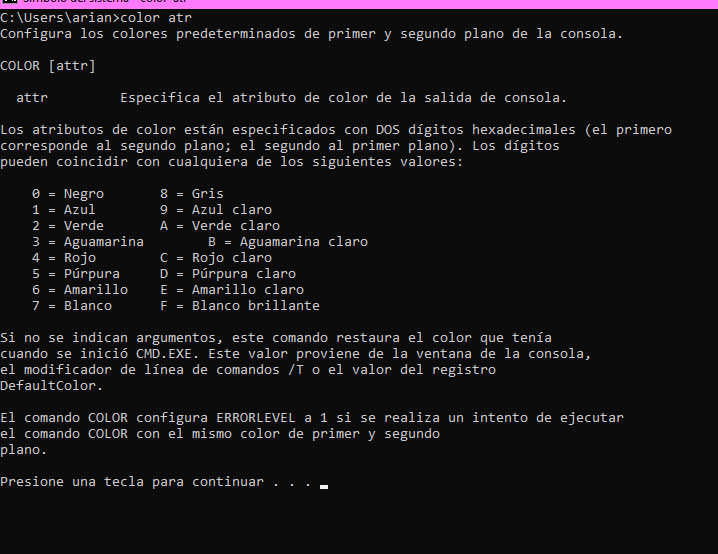
Cuando le damos a "enter" nos saldrá esto. Lo siento por la mala calidad de la foto pero no he podido mejorarla. Los números del 0 al 9 son los colores para las letras y las letras desde la A hasta la F son las opciones que tenemos para el fondo.
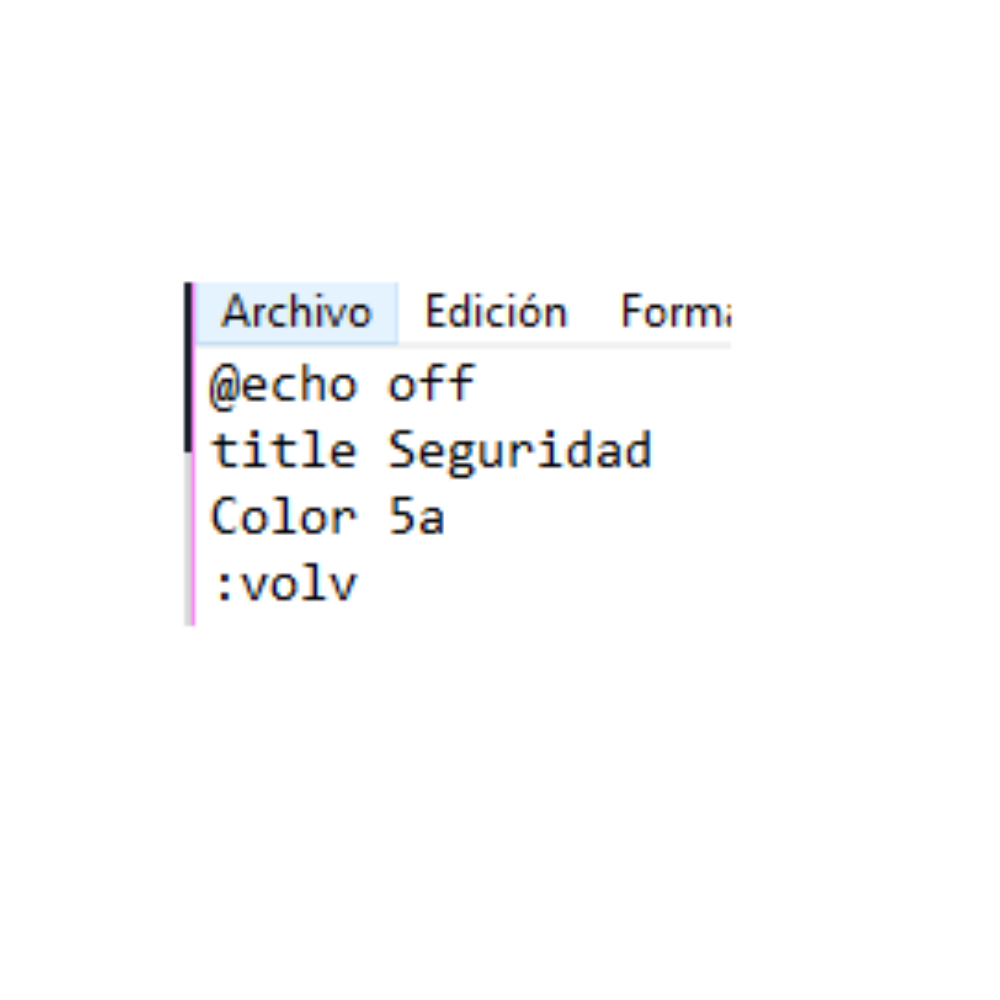
Cuarto paso
Escribimos el comando :volv . Lo que hace este comando es que si el usuario introduce mal el código que nos pide el programa, le da otras oportunidades.
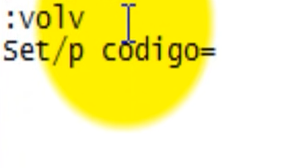
Quinto paso
Escribimos Set/p codigo=Ingrese el código, por favor.= Se pueden poner otras cosas pero os recomiendo que lo que pongais alguna cosa parecida a esta. Lo que hace es que nos deje introducir un codigo (el que en un sigiente comando pongamos).El = sirve para que haya un espacio entre este comando y el del renglon siguiente.
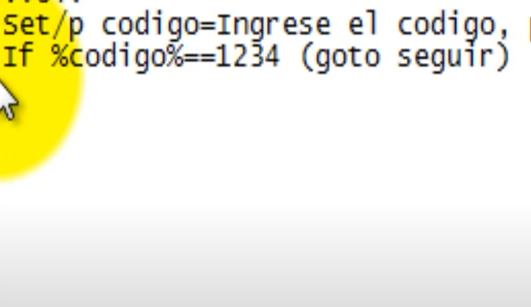
Sexto paso
(No se ve muy bien el texto pero como siempre os lo dejo aqui 👉) Ahora ponemos: If %codigo%==aqui el codigo que querais (goto seguir) else goto no
Esto nos indica el If: que queremos introducir un codigo .
El else goto no indica que si no es ese el codigo que introducimos, que siga el programa.

Séptimo paso
Ponemos :seguir que indica que queremos seguir.

Octavo paso
Escribimos el comando cls
Lo que hace es que la parte en la que nos pide el codigo se borre y nos salga lo siguiente. No os preocupéis, ahora parece algo lioso pero cuando lo terminemos lo entenderéis mejor.
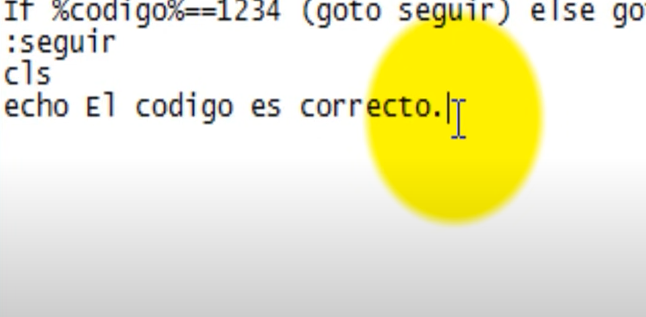
Noveno paso
Bien, ahora escribimos: echo El codigo es correcto
echo lo que hace es que se muestre el texto: El codigo es correcto.
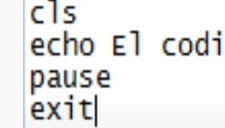
Décimo paso
Escribimos pause
pause lo que va a hacer es que si el codigo es correcto, y tu le aprietas a una tecla, se cierre la consola.
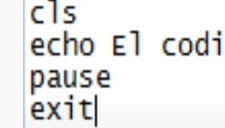
Onceavo paso
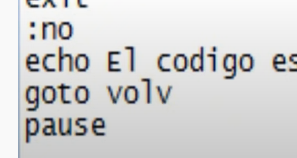
Doceavo paso
Ahora escribimos :no
Si recordáis en el sexto paso, pusimos else goto no
Veis que en ambos comandos esta el no. Lo que hace es que nos de otra cosa (en en este caso otra oportunidad de poner el codigo)
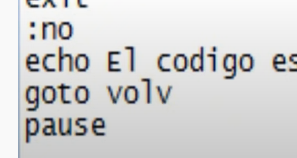
Treceavo paso, ya falta poco.
Ponemos echo El codigo es incorrecto, por favor vuelva a intentarlo.
Ahí se puede poner lo que queráis.
Ejemplo: echo Ese no es el código, intenta recordarlo.
Lo que hace es que se nos muestre el texto y nos deje volver a intentarlo.
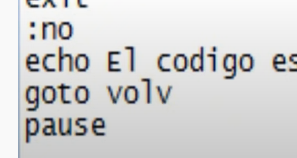
Catorceavo paso
Ahora escribimos goto volv
Lo que hace es que vuelvas al "principio" por así decirlo.
Lo que hace es que te cuenta como si esa vez lo hubieses escrito bien el codigo.
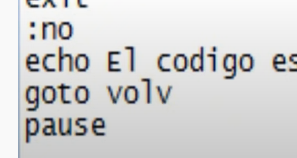
Ultimo paso!!!
Ya acabamos!! El ultimo comando es pause
Lo que hace es que el programa se pause y se cierre (en cierto modo).
Siento mucho no cambiar la imagen en los últimos pasos pero es que en la imagen que he estado poniendo salen todos los comando que he ido diciendo.
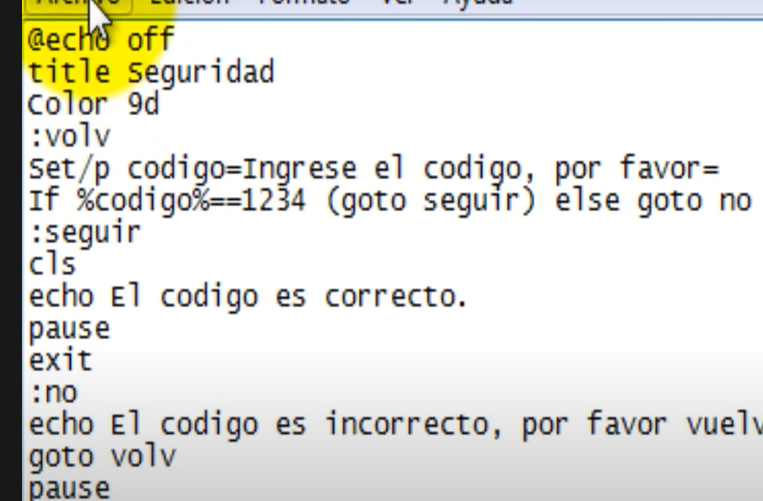
Resultado de los comandos
Así deberían de estar colocados todos los comandos
(En las partes en las que hay textos largos no se ve bien).
Siguientes pasos
Primero: Le damos a la pestaña guardar como. Lo guardamos con el nombre que queramos pero muy muy muuuuy importante Tenemos que ponerlo con terminación .bat. Por ejemplo: seguridad.bat
Segundo paso: Entramos en el programa y... ¡Ahora sucede la magia!
Y...¿Que hago ahora?
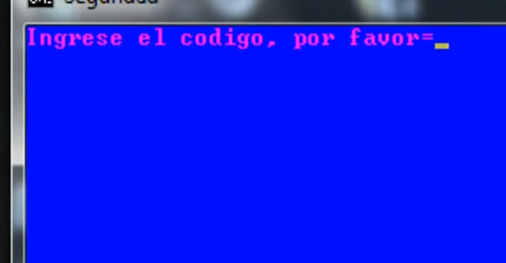
Ingresamos el código.
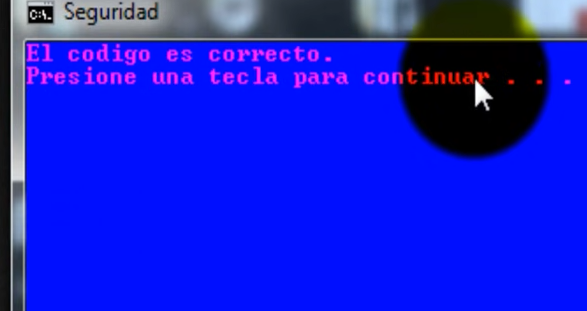
Si lo ingresamos bien, nos saldrá esto:👆👆
Y...¡Ya está!
Chicos/as, ya esta!!
Si tenéis alguna pregunta, no dudéis en decírmelo, o en la pestaña de "contacto", o directamente a mi correo: arianamariastan15111@gmail.com
Suelo contestar bastante rápido (como mucho un día).
Espero que os haya gustado y, ¡un abrazo!
Recordad recomendarle Ari Blogs a tooodos vuestros amigos, así, todos aprendemos algo nuevo!